Profil Default Sinaps Razer (Dijelaskan) (09.15.25)
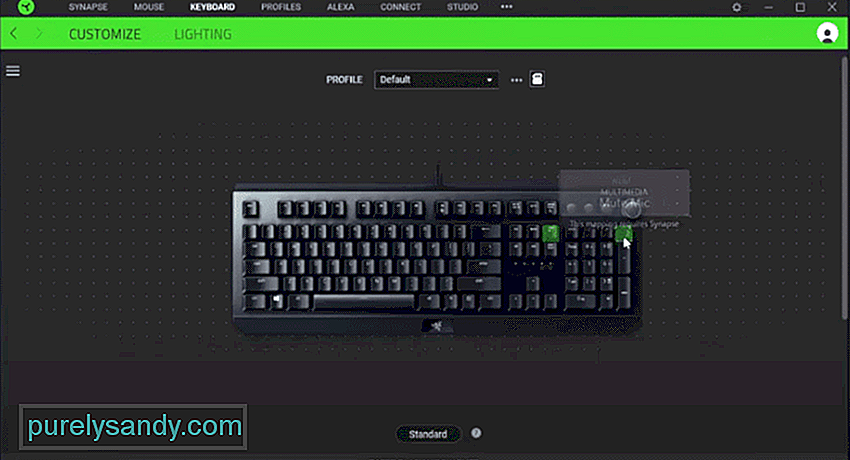 razer synapse profil default
razer synapse profil defaultRazer adalah perusahaan terkenal dari Singapura. Mereka terutama berfokus pada pembuatan perangkat terkait perangkat keras untuk para gamer. Ini termasuk headphone, mouse, dan bahkan keyboard. Ada barisan besar untuk dipilih. Dari mana semua perangkat memiliki fitur unik mereka. Anda dapat melihat situs web resmi mereka untuk daftar semua produk yang tersedia.
Mengklik salah satunya akan menampilkan informasi mendetail tentangnya. Memeriksa spesifikasi adalah salah satu metode terbaik untuk memilih perangkat untuk Anda gunakan. Selain itu, perusahaan juga memiliki program yang dapat Anda gunakan untuk mengkonfigurasi peralatan oleh mereka. Ini disebut Razer Synapse yang dapat diunduh langsung dari internet.
Profil Default Razer SynapseRazer Synapse adalah alat berguna yang memungkinkan Anda mengontrol semua perangkat oleh Razer dari satu aplikasi. Anda dapat mengubah warna untuk perangkat Anda dan bahkan membuat beberapa profil. Profil bertindak sebagai file konfigurasi berbeda yang semuanya akan memiliki pengaturan uniknya sendiri. Pengguna kemudian dapat dengan mudah beralih di antara ini kapan pun mereka mau. Anda dapat melakukannya secara langsung melalui aplikasi atau dengan mengklik tombol tertentu pada produk Anda.
Meskipun demikian, Anda harus mencatat bahwa profil yang disetel sebagai default akan selalu dipilih saat Anda mem-boot perangkat Anda. Inilah tepatnya mengapa orang bertanya-tanya tentang mengubah profil Razer Synapse default mereka. Salah satu cara mengatasinya adalah dengan mengedit profil default saat ini ke konfigurasi yang diperlukan oleh pengguna. Dengan cara ini Anda tidak perlu mengubah profil lagi dan lagi. Jika Anda ingin mengubah profil default secara manual maka dua hal dapat dicoba. Beberapa orang melaporkan bahwa profil pertama di program mereka disetel ke default.
Di sisi lain, yang lain melaporkan bahwa yang terakhir disetel sebagai default untuk mereka. Anda dapat dengan mudah memeriksa ini untuk menemukan mana yang cocok untuk Anda. Anda kemudian dapat mengubah nama profil Anda dan menambahkan 'A' atau 'Z' di bagian akhir. Profil diatur menurut abjad yang berarti Anda dapat mengubahnya untuk menetapkannya sebagai default. Ingatlah untuk menyimpan perubahan setelah Anda selesai dengan proses ini. Anda juga disarankan untuk me-reboot program untuk memastikan semua perubahan telah berhasil diterapkan.
Jika Anda belum menginstal perangkat lunak, Anda dapat mengunjungi situs web resmi Razer. Buka untuk menemukan daftar aplikasi berbeda yang tersedia untuk pengguna. Pilih Razer Synapse di sini dan pastikan Anda mengunduh versi terbaru. Program akan diinstal segera setelah itu Anda dapat melanjutkan pengaturannya. Satu-satunya persyaratan adalah memiliki koneksi internet yang stabil dan akun. Anda dapat dengan mudah membuat akun tanpa banyak kesulitan.
Apa yang Harus Dilakukan Jika Anda Mengalami Masalah?
Sementara pengaturan untuk Razer Synapse cukup sederhana. Orang-orang yang mungkin mengalami masalah dengan aplikasi dapat merasa terganggu untuk menanganinya. Namun, jika Anda salah satunya maka beberapa hal dapat dicoba. Salah satunya adalah memperbarui aplikasi ke versi terbaru. Menjalankannya pada versi yang lebih lama dapat memberikan banyak kesalahan. Inilah sebabnya mengapa Anda disarankan untuk terus memperbarui program setiap saat.
Anda dapat membuka pengaturan Razer Synapse dan mencari pembaruan yang baru tersedia. Perangkat lunak kemudian akan mencari di internet untuk menemukan ini bagi pengguna dan menampilkannya jika ada. Jika masalah Anda berlanjut maka hal berikutnya yang dapat Anda coba lakukan adalah menginstal ulang aplikasi. Proses untuk ini bisa sedikit rumit. Pertama-tama Anda harus menghapus program sepenuhnya dari sistem Anda. Setelah itu buka folder tempat Anda menginstal file.
Akan ada sisa yang disembunyikan dari pengguna. Anda harus secara manual menampilkan file tersembunyi di komputer Anda untuk menemukannya. Anda kemudian dapat menghapus semuanya dan membersihkan recycle bin juga. Akhirnya, Anda dapat menginstal program lagi dari situs web. Semua konfigurasi Anda akan hilang, itulah sebabnya Anda harus membuat salinan cadangannya terlebih dahulu. Ini kemudian akan disimpan di penyimpanan cloud dan dipulihkan setelah Anda masuk kembali ke akun Anda.
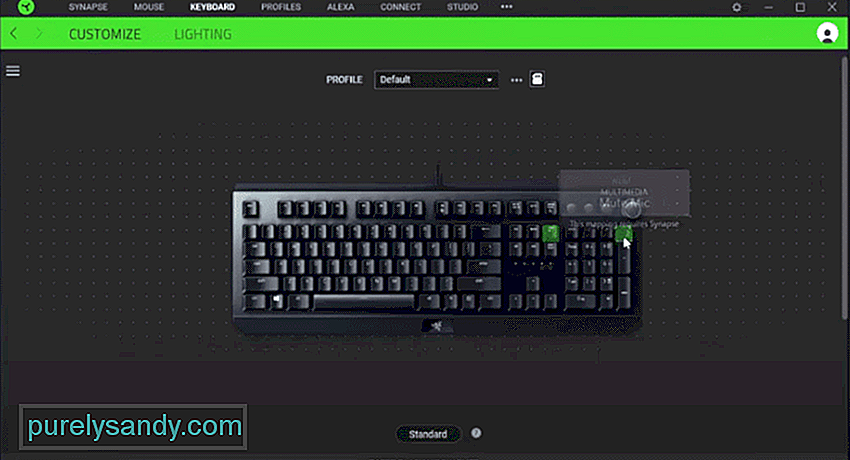
Video Youtube: Profil Default Sinaps Razer (Dijelaskan)
09, 2025

